Mengkustomisasi kalender Anda di Outlook untuk Windows
Mengubah tampilan
Di kalender Anda, pilih dari tampilan berikut ini:
-
Hari
-
Minggu kerja
-
Minggu
-
Bulan
-
Tampilan jadwal
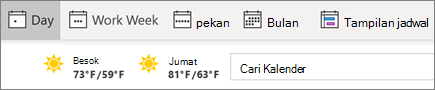
Kembali ke hari ini
Kapan pun Anda menelusuri kalender Anda, menghemat waktu dan memilih hari ini untuk langsung kembali ke hari ini.
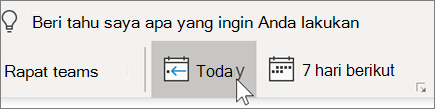
Overlay atau Perlihatkan kalender berdampingan
-
Pilih dua atau beberapa kalender.
-
Pilih panah di salah satu kalender untuk overlay dua (atau lebih) kalender.
-
Pilih lagi panah untuk membuatnya berdampingan.
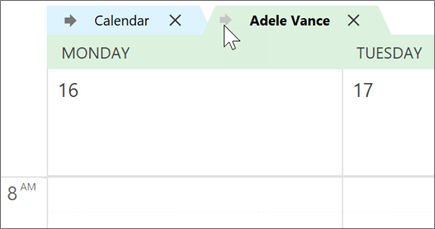
Mengategorikan acara Anda
-
Pilih janji temu atau rapat.
-
Pilih kategorikan.
-
Pilih warna.
Atau pilih semua kategori untuk mengedit kategori yang sudah ada atau membuat yang baru.
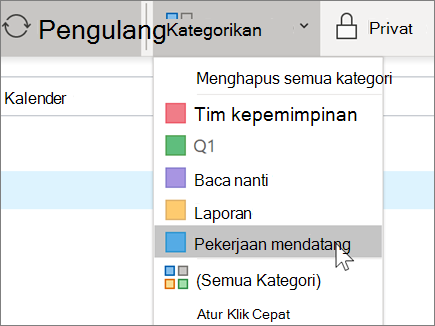
Catatan: Fitur dan informasi dalam panduan ini berlaku untuk Outlook sebagai tersedia melalui Microsoft 365.










